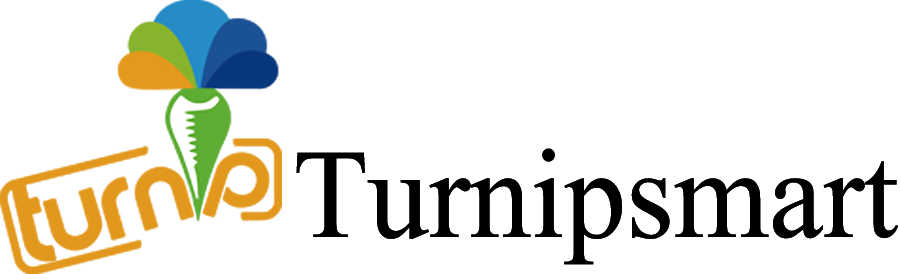[Micropython][ESP8266]TPYBoard V202 之GPIO的初体验
原创版权归山东萝卜科技有限公司所有,转载必须以链接形式注明作者和原始出处。
1.实验目的
1. 学习在PC机系统中GPIO(General Purpose I/O Ports,即通用输入/输出端口)的使用方法。
2. 学会用TPYBoard接收GPIO的高低电平,控制板子上LED灯的发光与否。
2.准备工作
·所需元器件
TPYBoard板子一块
数据线一条
电脑 1台(本次实验以win7为例)
·所需软件
ESPlorer
3. LED灯的发光原理
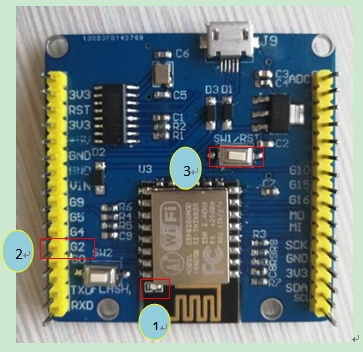
GPIO(General Purpose I/O Ports)意思为通用输入/输出端口,通俗地说,就是一些引脚,可以通过它们输出高低电平或者通过它们读入引脚的状态-是高电平或是低电平。
上图标记1为一个小的LED灯,和板子上的G2接口相连,低电平时亮,高电平灭。通过GPIO输出高低电平,从而控制LED灯的发光与否。
4. 实验方法
第一步:下载安装所需的软件--ESPlorer
下载地址:http://www.tpyboard.com/download/tool/169.html
第二步:连接TPYBoard-esp8266开发板
通过USB数据线将电脑和TPYBoard-esp8266开发板连接起来,会自动安装USB转串的驱动。
安装完毕后,查看设备管理器,是否正确创建串口。
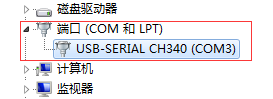
第三步:双击ESPlorer的ESPlorer.jar,根据下图标记的红色框进行设置。
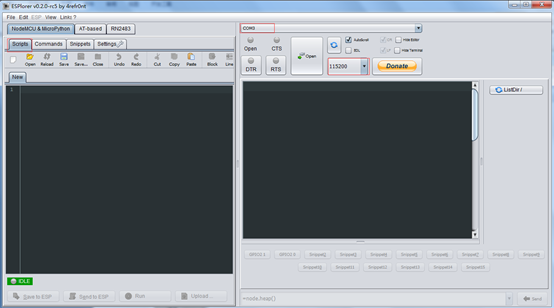
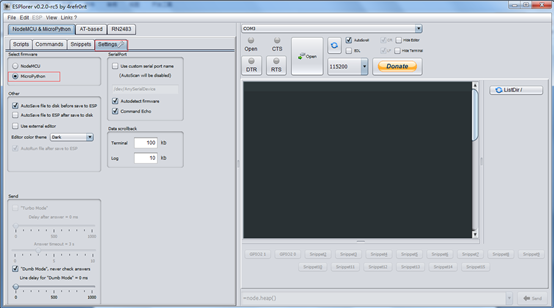
第四步:设置完成后,单击open按钮。
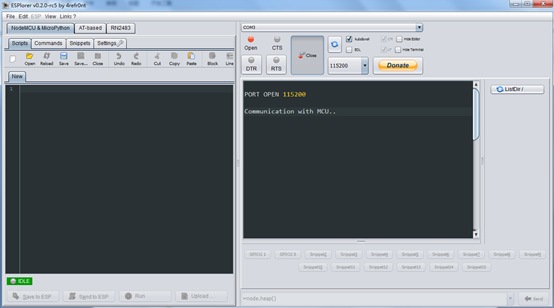
第五步:按下上记板子上标记的3,进行重置。
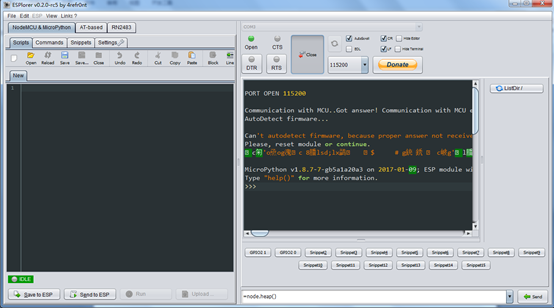
第六步:书写测试代码,点击Send to ESP进行测试。
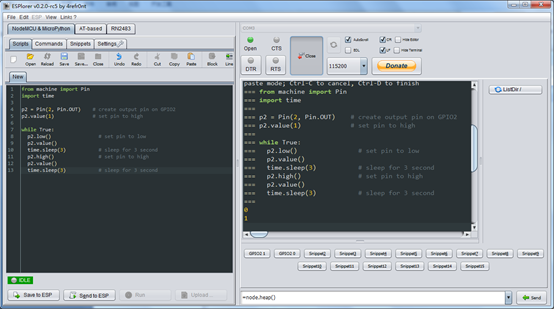
运行结果:每隔3秒,LED灯进行“亮-灭”切换


灯灭 灯亮
5.源代码
from machine import Pin import time p2 = Pin(2, Pin.OUT) # create output pin on GPIO2 p2.value(1) # set pin to high while True: p2.low() # set pin to low p2.value() time.sleep(3) # sleep for 3 second p2.high() # set pin to high p2.value() time.sleep(3) # sleep for 3 second